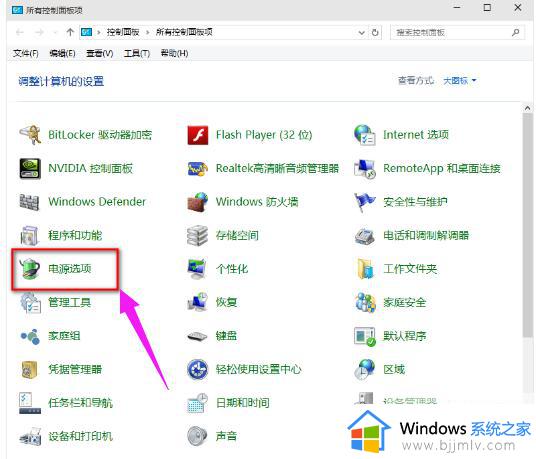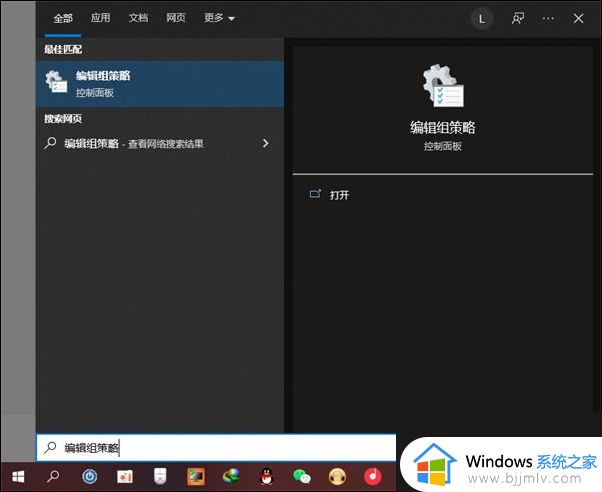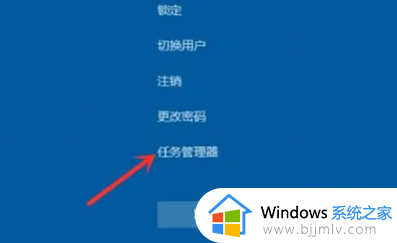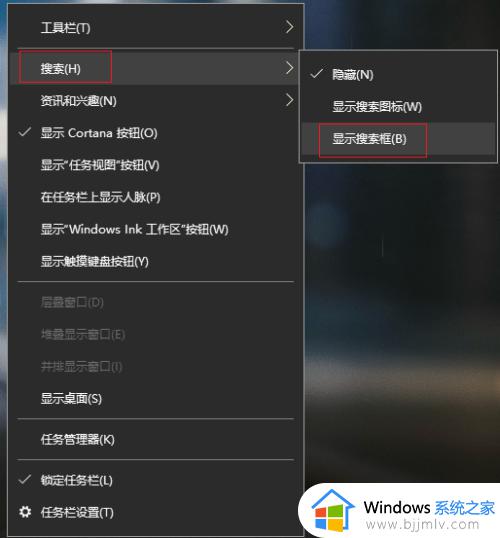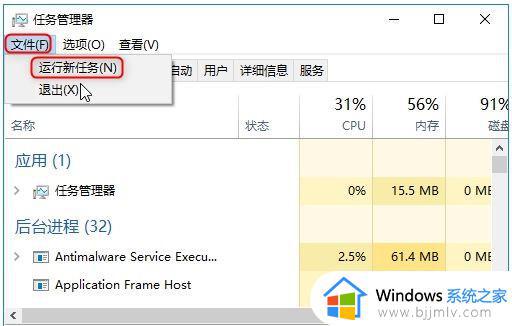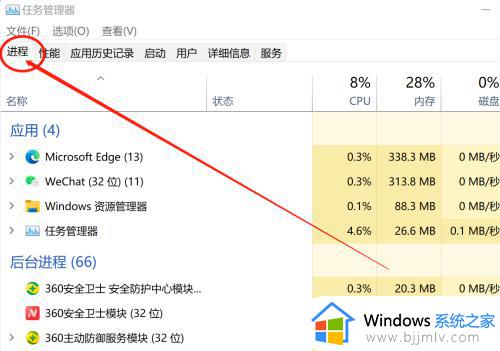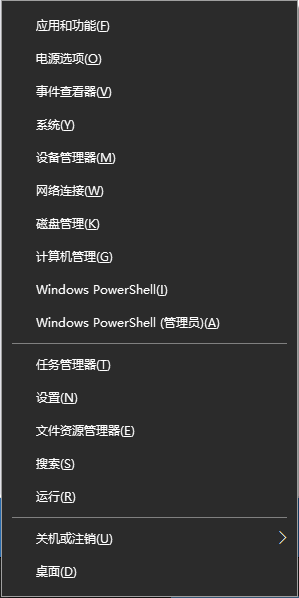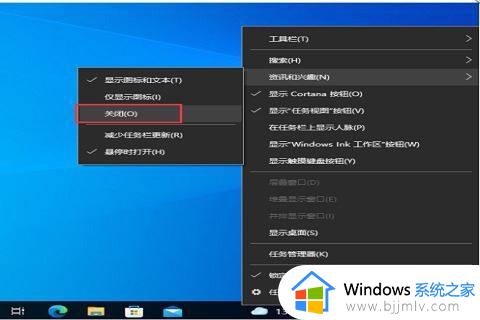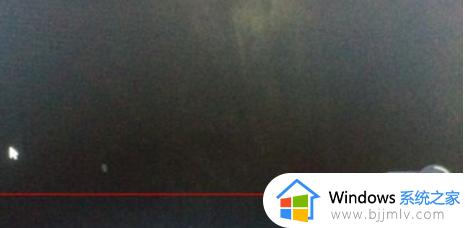win10刚开机任务栏加载要很久怎么办 win10如何解决开机任务栏加载特别慢
不知道我们小伙伴在使用win10操作系统的时候有没有遇到过这种问题,就是我们的win10电脑在开机进入桌面后,我们的任务栏需要加载很久才可以使用,这让我们小伙伴十分的困恼,不知道怎么解决,下面小编就给大家整理出win10如何解决开机任务栏加载特别慢,快来一起看看吧。
具体方法:
1、打开控制面板,然后选择电源选项。点击选择电源按钮的功能。
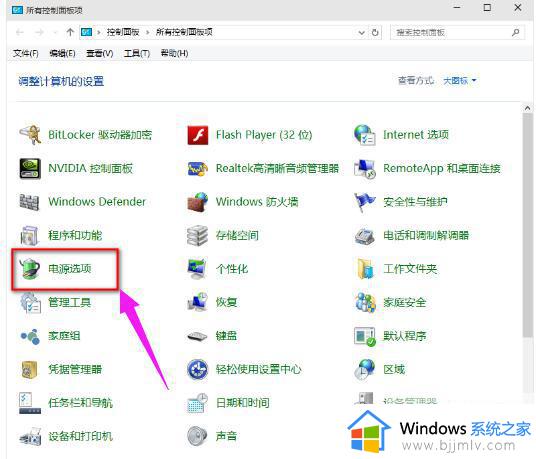
2、然后点击”更改当前不可用的设置“,红色箭头指的地方。
3、然后,在”启用快速启动“那项打上勾之后重启。(有很多安装系统后默认都是勾上的,可是有些不起作用,所以,如果已经打勾的请去掉后,重启再勾上)。
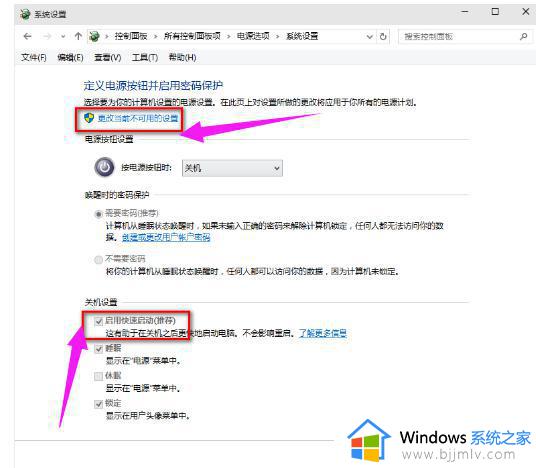
1、用win键加R键调出运行框,输入"gpedit.msc",然后回车,调出组策略编辑器。
2、点击,计算机配置项下面的"管理模板"。
3、依次点击"系统",找到"关机"项,然后点击"关机"。
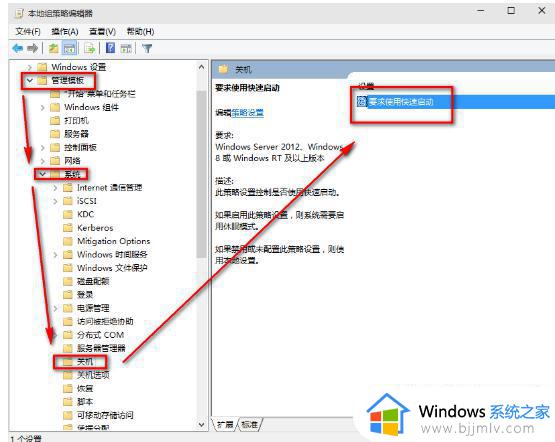
4、点击的"要求使用快速启动",然后,选择"启用",之后点击确定。
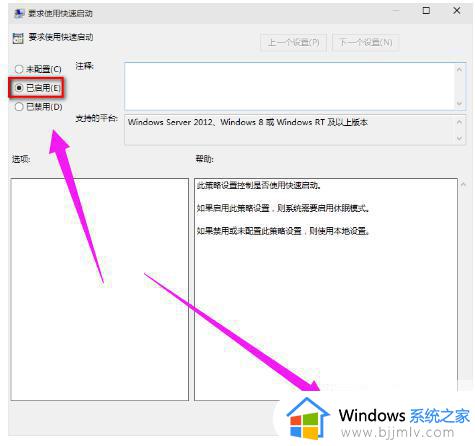
以上全部内容就是小编带给大家的win10解决开机任务栏加载特别慢方法详细内容分享啦,小伙伴们如果你们在使用win10操作系统的时候有需要的话可以参照小编的内容进行操作,希望本文对各位都有帮助。